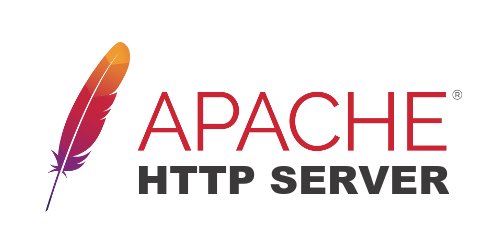
Oke semuanya balik lagi nih di DS Network!!! Tempat dimana kita bisa balajar hal - hal baru tanpa tertekan. Oke di kesempatan kali ini kita akan membahas yang nama nya Web Server, apa itu web serve. Web Server adalah adalah peladen web yang bisa merujuk pada perangkat hardware ataupun
software yang menyediakan layanan pada user melalui protokol HTTP atau
HTTPS atas file-file yang ada pada suatu situs web dalam layanan ke user
dengan memakai aplikasi pembuka web.
Fungsi dari server adalah untuk mentransfer file permintaan melalui
protokol HTTP atau HTTPS yang telah ditentukan di awal. Jika Anda tahu,
halaman web memiliki banyak data, diantaranya : berkas teks, video,
gambar, file dan banyak lagi. Data-data inilah yang dikirim dari web
server ke client yang berupa web browser. Nah apa aja sih jenis web server itu, web server ada yang berupa Apache, Apache Tomcat, Microsoft Windows Server IIS, Zeus, Sun Java System, dll.
Disini kita akan membahas salah satunya yakni Apache, lebih tepatnya Apache 2. Apache adalah sebuah nama web server yang bertanggung jawab pada
request-response HTTP dan logging informasi secara detail(kegunaan
basicnya). Selain itu, Apache juga diartikan sebagai suatu web server
yang kompak, modular, mengikuti standar protokol HTTP, dan tentu saja
sangat digemari. Kesimpulan ini bisa didapatkan dari jumlah pengguna
yang jauh melebihi para pesaingnya. Sesuai hasil survai yang dilakukan
oleh Netcraft, bulan Januari 2005 saja jumlahnya tidak kurang dari 68%
pangsa web server yang berjalan di Internet.
Oke kalau sudah tahu apa itu Apache mari kita coba untuk membuat dua site dengan web server Apache2.
ALAT dan BAHAN
1. Komputer

2. Virtual Box

3. ISO Debian 9

LANGKAH PENGERJAAN
A. Tahap Installasi
Oke sebelum kita mulai membuat Apache2 nya kita perlu untuk memastikan bahwa server di dalam kita sudah ada DNS yang sudah di konfig dan bekerja dengan benar. Jika belum maka kalian bisa melihat tutorial cara membuat dns server berikut. Kalau sudah ada silahkan melaju ke tahap selanjutnya.
1. Pertama - tama tambahkan ekstensi www di dalam Forward Zones dan Reverse Zone dari dns yang kalian buat, kemudian restart bind9-nya agar perubahan yang kita lakukan tersimpan.
- nano /etc/bind/db.fzones(nama zona domain anda)
- nano /etc/bind/db.fzones1(nama zona domain anda yang lainnya)
- nano /etc/bind/db.rzones(nama zona ip address dns kalian)
- /etc/init.d/bind9 restart
- ping dsnetworkbase.in
- ping dsnetworkbase.out
- apt-get install apache2
4. Jika sudah maka kita copy terlebih dahulu file 000-default.conf yang sejatinya web default bagi apache2 menjadi file konfigurasi dengan nama yang kita inginkan.
- cp /etc/apache2/sites-available/000-default.conf /etc/apache2/sites-available/dsnetworkin.conf
- cp /etc/apache2/sites-available/000-default.conf /etc/apache2/sites-available/dsnetworkout.conf
5. Lalu kita edit file dsnetworkin.conf.
- nano /etc/apache2/sites-available/dsnetworkin.conf
6. Edit lah filenya menjadi seperti berikut.
- ServerName www.dsnetworkbase.in
- DocumentRoot /var/www/html/dsnetworkin
7. Kemudian lakukan hal yang sama untuk domain dsnetworkout.conf.
- nano /etc/apache2/sites-available/dsnetworkout.conf
- ServerName www.dsnetworkbase.out
- DocumentRoot /var/www/html/dsnetworkout
8. Setelah itu kita pindah ke direktori /etc/apache2/sites-available/ dan disable default page apachenya.
- cd /etc/apache2/sites-available/
- a2dissite 000-default.conf
9. Setelah itu enable-kan sites yang barusan kita tambahkan dan konfigurasikan.
- a2ensite dsnetworkbase.in
- a2ensite dsnetworkbase.out
10. Langkah selanjutnya kita buat direktori untuk index.html kita berada, sesuai dengan lokasi DocumentRoot yang ada di configkan masing - masing.
- mkdir /var/www/html/dsnetworkin
- mkdir /var/www/html/dsnetworkout
11. Berikutnya kita copy index.html default milik apache ke folder yang kita gunakan.
- cp /var/www/html/index.html /var/www/html/dsnetworkin/
- cp /var/www/html/index.html /var/www/html/dsnetworkout/
12. Kemudian kita edit file index.html-nya.
- cd /var/www/html/
- nano dsnetworkin/index/html
- (Ubah Konfikan Berikut kemudian simpan)
- nano dsnetworkout/index.html
- (Ubah Konfikan berikut kemudian simpan)
- systemctl reload apache2
B. Verifikasi
1. Pertama - tama kita perlu untuk menyamakan ip untuk interface Host-Only Adapter dari si VirtualBox di PC Client.
2. Lalu jika sudah, cobalah untuk mengeping dua domain dns tersebut.
- ping www.dsnetworkbase.in
- ping www.dsnetworkbase.out
3. Setelah itu kita pergi ke web browser dan ketikkan alamat dns www.dsnetworkbase.in kita pada search bar, dan yang keluar adalah halaman dari situs dsnetworkbase.in.
4. Selanjutnya kunjungi situs yang kedua yakni www.dsnetworkbase.out, dan dapat dilihat bahwa apache mengload index.html punya situs dsnetworkbase.out dan bukannya dsnetworkbase.in.
Oke sekian pembahasan kita pada kali ini semoga apa yang ada di sini dapat bermanfaat bagi semuanya dan dapat meringankan beban dan stress agan dari masalh web server apache. Akhir kata sya pamit undur diri, sampai jumpa lagi di tutorial - tutorial selanjutnya. Hanya di DS Network. #StaySafe #StayAtHome #StayHealthy




















0 komentar:
Posting Komentar